win10不能从网页上下载软件如何修复 win10无法通过网页下载软件的解决方法
更新时间:2023-10-26 10:23:07作者:zheng
我们如果要在win10电脑上安装应用程序的话,可以在win10的浏览器中下载应用的安全包,但是有些用户的win10电脑却无法通过浏览器下载文件,那么win10无法通过网页下载软件的解决方法是什么呢?今天小编就教大家win10不能从网页上下载软件如何修复,如果你刚好遇到这个问题,跟着小编一起来操作吧。
推荐下载:win10 32位镜像
方法如下:
1、打开控制面板,选择“系统和安全”;
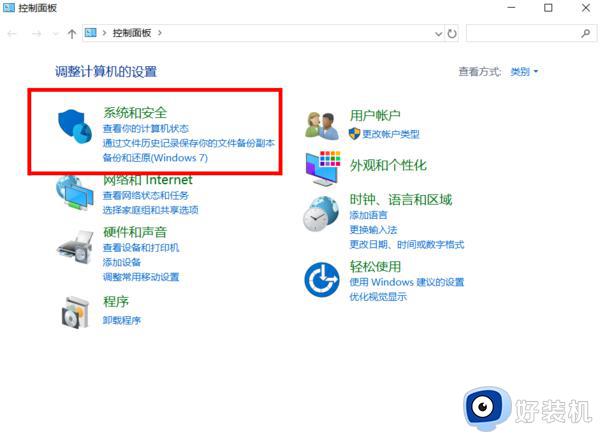
2、点击“允许应用通过windows防火墙”;
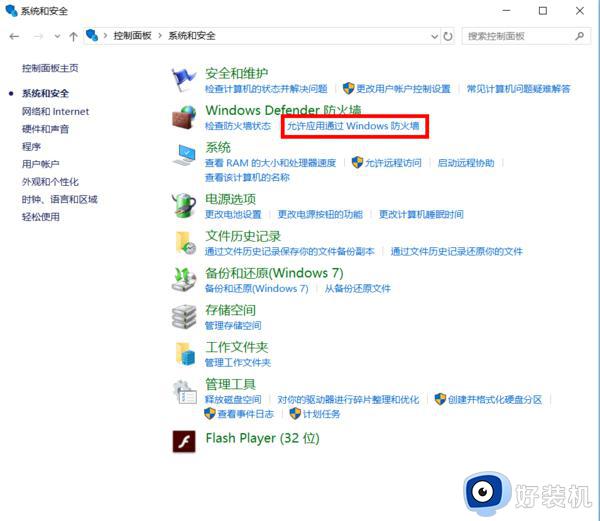
3、往下翻页,将红框内内容如图设置,然后点击【确定】;
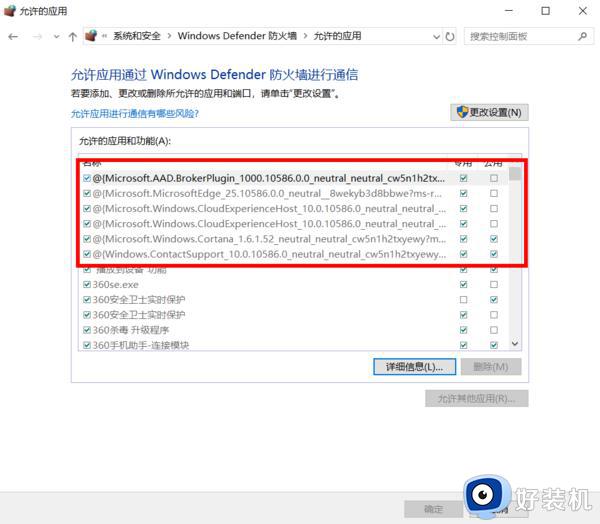
4、打开浏览器【工具】,选择【internet属性】;
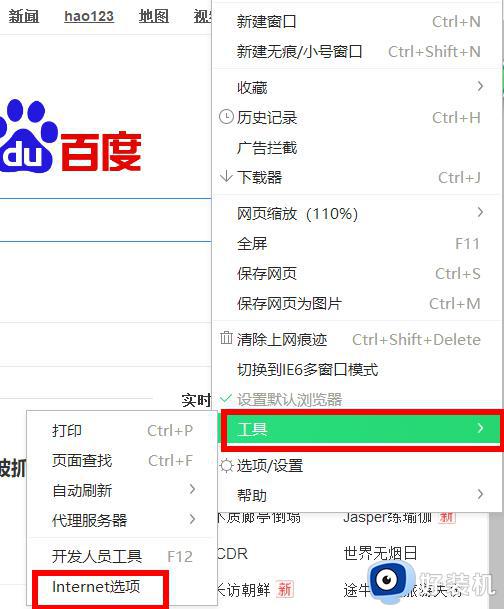
5、在internet属性页面选择【安全】标签;
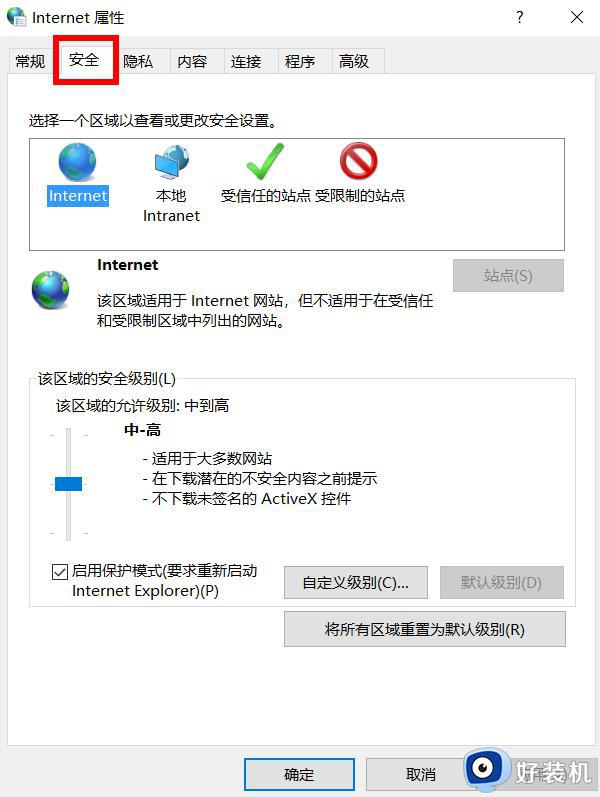
6、点击【自定义级别】;
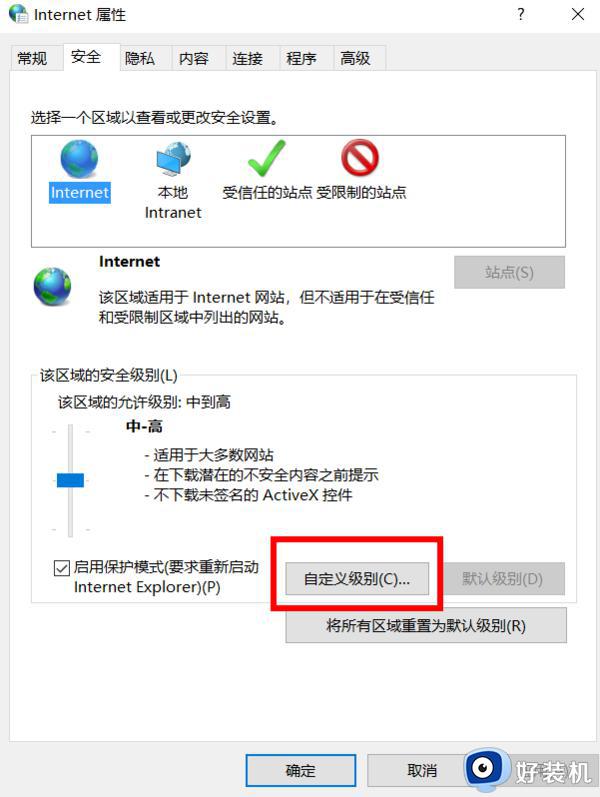
7、在弹出页面中下拉菜单,找到【下载】,点击【文件下载】及【字体下载】中的【启用】;
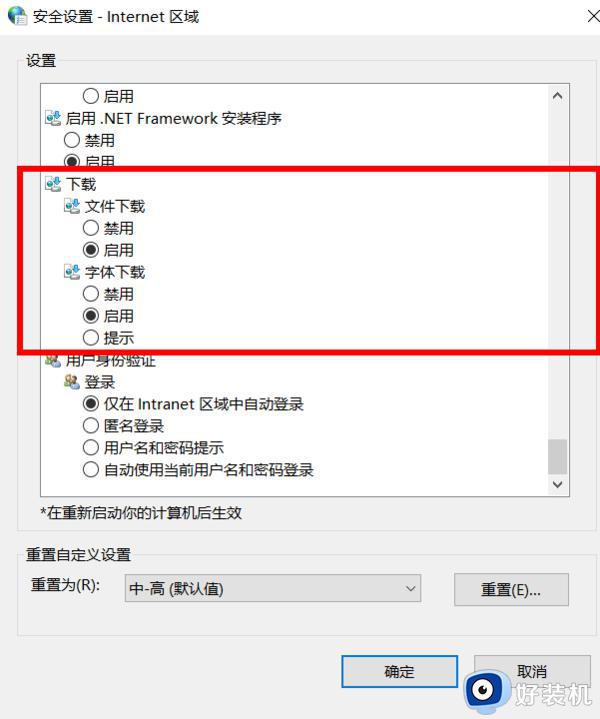
8、点击【确定】;
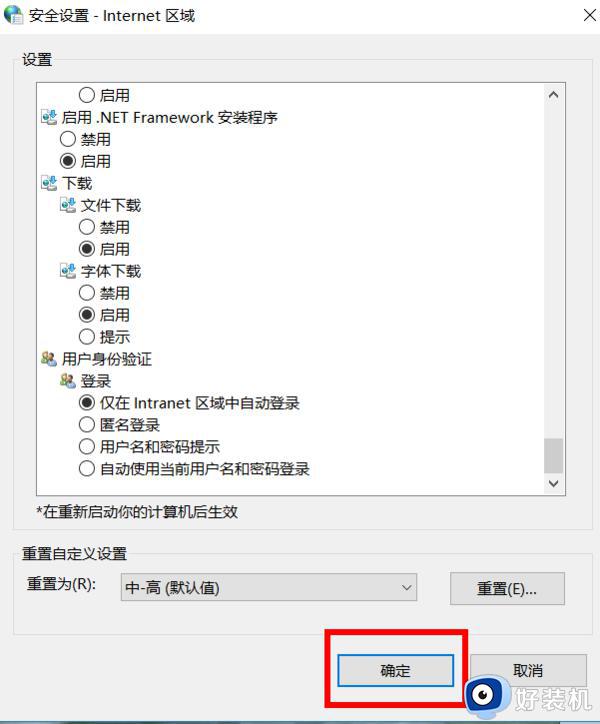
9、返回到Internet属性页面,点击【高级】;
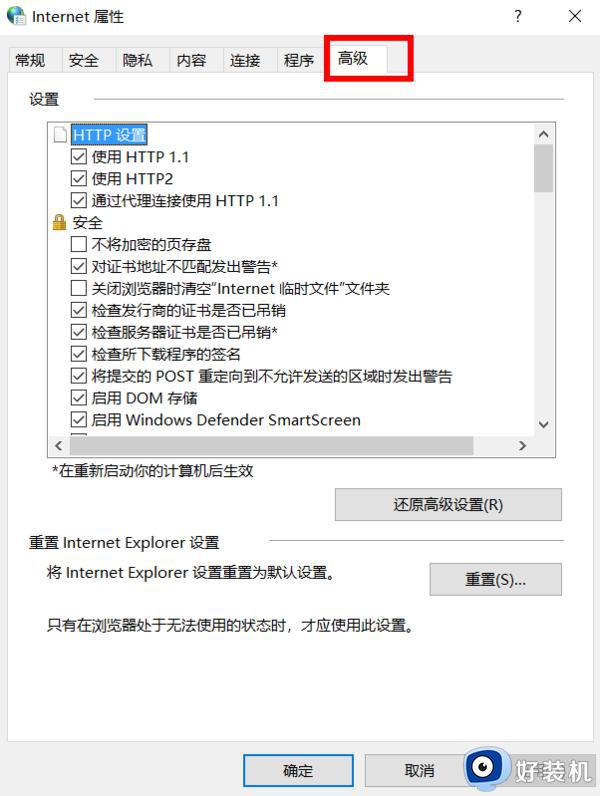
10、然后找到【安全】中的“检查所下载程序的签名”选项,去掉如图小方框中的√;
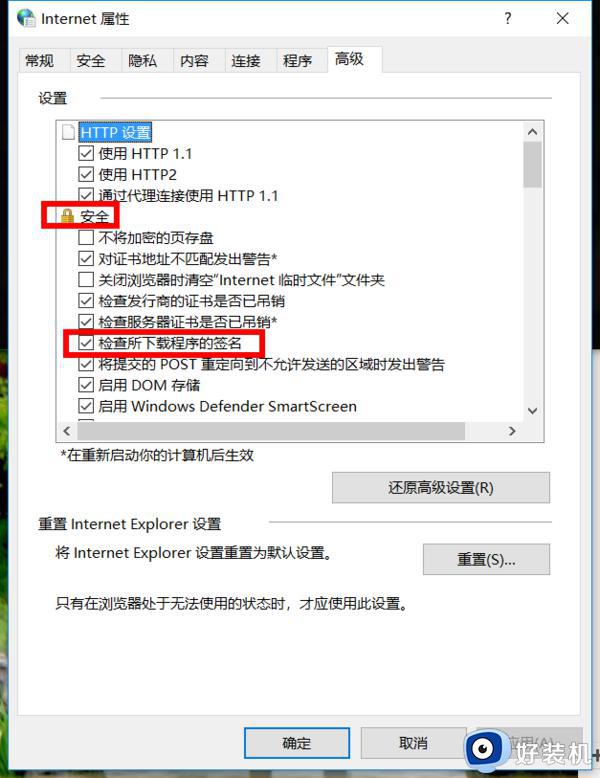
11、继续往下翻,找到“允许运行或安装软件。即使签名无效”选项,在方框中打√,然后点击【确定】;
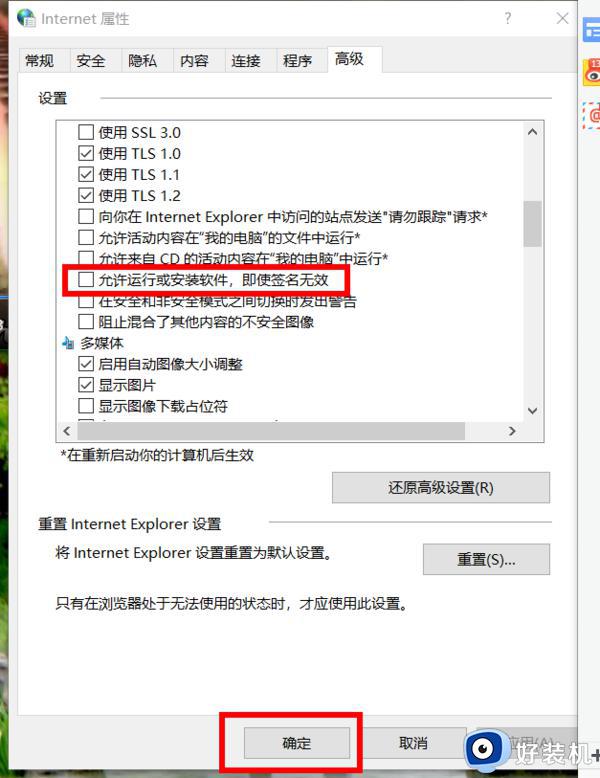
以上就是win10不能从网页上下载软件如何修复的全部内容,有遇到相同问题的用户可参考本文中介绍的步骤来进行修复,希望能够对大家有所帮助。
win10不能从网页上下载软件如何修复 win10无法通过网页下载软件的解决方法相关教程
- win10不能从网页上下载软件怎么办 win10下载软件被阻止怎么解决
- dns配置错误上不了网win10怎么办 win10电脑dns配置错误打不开网页解决方法
- win10网络通但不能浏览网页怎么回事 win10系统有网络打不开网页如何修复
- win10只能登qq不能浏览网页怎么办 win10能登qq不能打开网页该如何修复
- win10无法上网的修复方法 win10上不了网如何解决
- Win10网络连接正常网页打不开怎么回事 win10网络已连接但无法上网如何修复
- win10浏览器无法访问网页是什么原因 win10浏览器无法打开网页如何解决
- win10网页无法打开如何解决 win10无法打开网页怎么办
- win10默认浏览器打不开网页怎么办 win10浏览器无法打开网页如何修复
- win10浏览器打不开网页的解决方法 win10浏览器无法访问网页如何修复
- win10拼音打字没有预选框怎么办 win10微软拼音打字没有选字框修复方法
- win10你的电脑不能投影到其他屏幕怎么回事 win10电脑提示你的电脑不能投影到其他屏幕如何处理
- win10任务栏没反应怎么办 win10任务栏无响应如何修复
- win10频繁断网重启才能连上怎么回事?win10老是断网需重启如何解决
- win10批量卸载字体的步骤 win10如何批量卸载字体
- win10配置在哪里看 win10配置怎么看
win10教程推荐
- 1 win10亮度调节失效怎么办 win10亮度调节没有反应处理方法
- 2 win10屏幕分辨率被锁定了怎么解除 win10电脑屏幕分辨率被锁定解决方法
- 3 win10怎么看电脑配置和型号 电脑windows10在哪里看配置
- 4 win10内存16g可用8g怎么办 win10内存16g显示只有8g可用完美解决方法
- 5 win10的ipv4怎么设置地址 win10如何设置ipv4地址
- 6 苹果电脑双系统win10启动不了怎么办 苹果双系统进不去win10系统处理方法
- 7 win10更换系统盘如何设置 win10电脑怎么更换系统盘
- 8 win10输入法没了语言栏也消失了怎么回事 win10输入法语言栏不见了如何解决
- 9 win10资源管理器卡死无响应怎么办 win10资源管理器未响应死机处理方法
- 10 win10没有自带游戏怎么办 win10系统自带游戏隐藏了的解决办法
